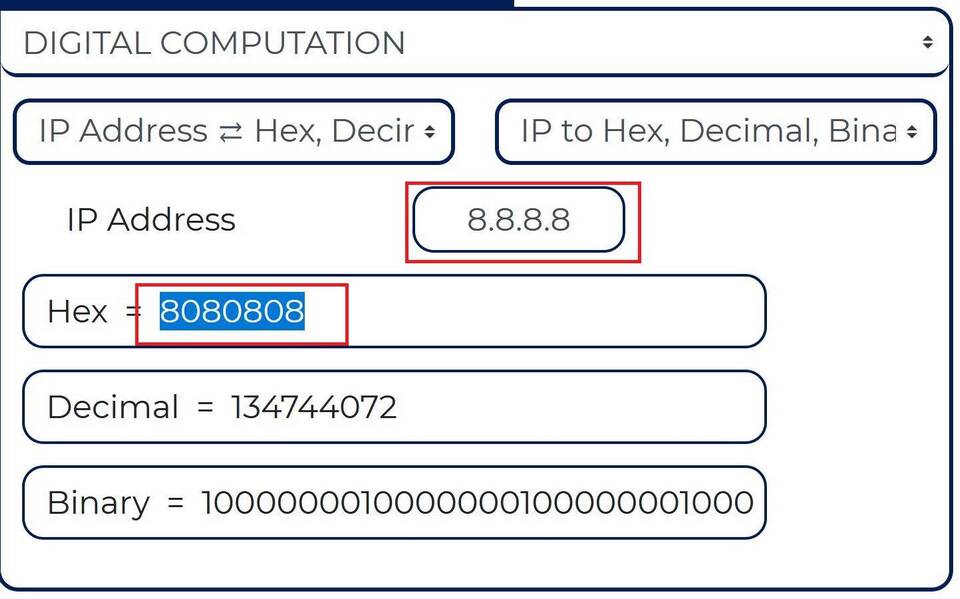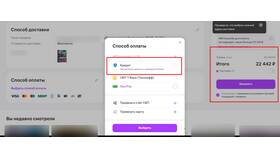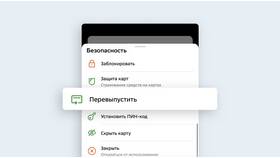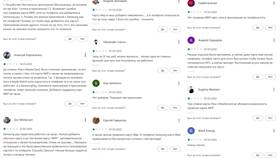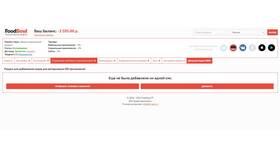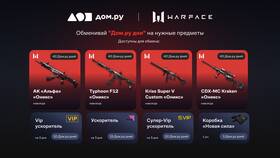Привязка IP-адреса позволяет закрепить конкретный адрес за устройством в сети. Рассмотрим основные методы статического закрепления IP на разных платформах.
Содержание
Способы привязки IP-адреса
| Метод | Где применяется | Тип привязки |
| DHCP-резервация | Роутер/сервер | По MAC-адресу |
| Ручная настройка | Клиентское устройство | Статический IP |
Настройка через DHCP-резервацию
В роутере
- Откройте веб-интерфейс роутера (192.168.1.1 или другой)
- Найдите раздел "DHCP" или "Локальная сеть"
- Выберите "Резервирование адресов"
- Укажите MAC-адрес устройства и желаемый IP
- Сохраните изменения
На сервере Windows
- Откройте "Диспетчер сервера"
- Перейдите в "DHCP"
- Правой кнопкой на "Резервирования" → "Новое резервирование"
- Введите MAC и IP, сохраните
Ручная настройка статического IP
| ОС | Инструкция |
| Windows | Панель управления → Сеть → Свойства IPv4 → Вручную |
| Linux | Редактирование /etc/network/interfaces или nmcli |
| macOS | Системные настройки → Сеть → Дополнительно → TCP/IP |
Параметры для ручной настройки
- IP-адрес (в пределах подсети)
- Маска подсети (обычно 255.255.255.0)
- Основной шлюз (IP роутера)
- DNS-серверы (можно использовать 8.8.8.8 и 8.8.4.4)
Проверка корректности привязки
- Откройте командную строку/терминал
- Введите:
ipconfig(Windows) илиifconfig(Linux/macOS) - Убедитесь, что отображается заданный IP
- Проверьте связность:
pingдо шлюза
Возможные проблемы
| Проблема | Решение |
| Конфликт IP | Убедитесь, что адрес уникален в сети |
| Нет доступа в интернет | Проверьте шлюз и DNS |
Рекомендации
- Используйте DHCP-резервацию вместо полной статики, где возможно
- Документируйте назначенные IP-адреса
- Для серверов лучше использовать статическую настройку